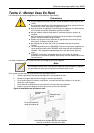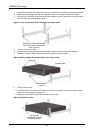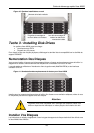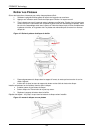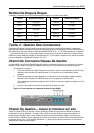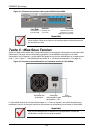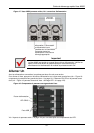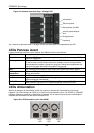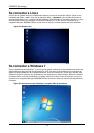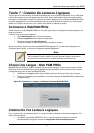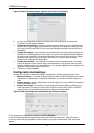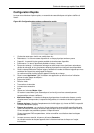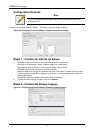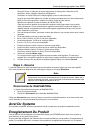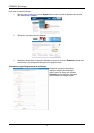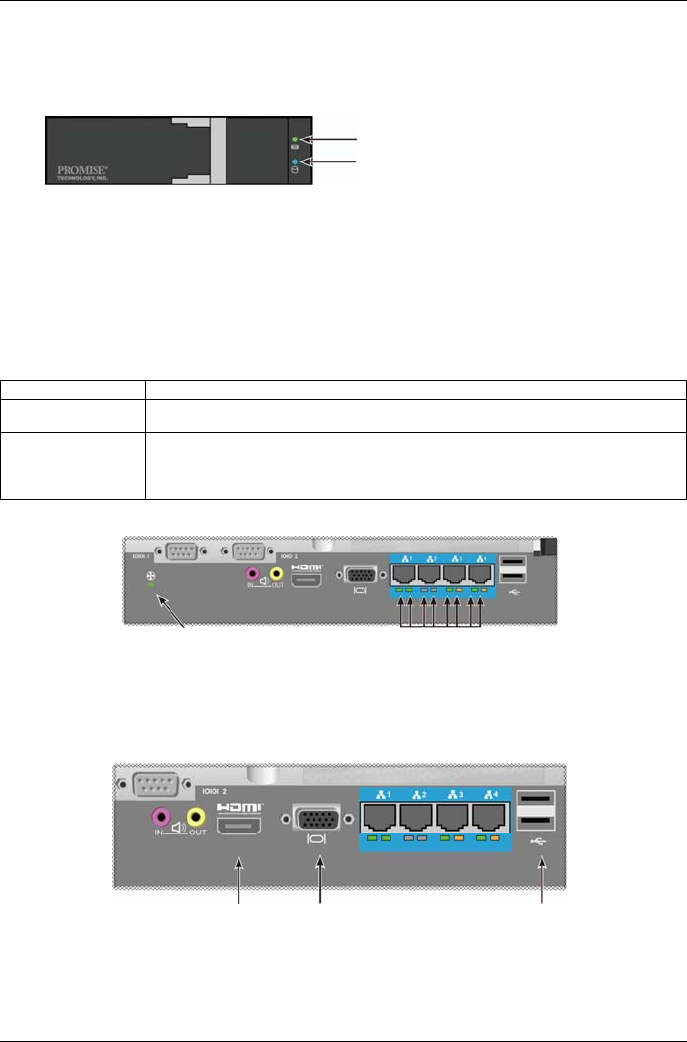
Guide de démarrage rapide Vess A2600
LEDs Disques
Il ya deux LED sur chaque support de disque. Ils signalent l'activité du lecteur, et l'état actuel du lecteur.
Figure 21: LEDs du support de disque du Vess
Etat du
disque (OK)
A
ctivité
Le v
oyant d'activité clignote en BLEU lors de l'activité du disque.
La LED état du disque est VERTE lorsque le disque est configuré et fonctionne correctement. Quand les
lumières sont ROUGES le disque dur nécessite le remplacement manuel. ORANGE signale une activité
RAID sur ce disque dur en particulier. C'est juste une notification d'état et aucune action de l'utilisateur n'est
requise.
LEDs Panneau De Commande
Lorsque démarrage système est terminée, utilisez les LED sur le contrôleur à l'arrière de l'appareil pour
observer l’état des différentes fonctions (décrites ci-dessous).
LED Description (se référer au manuel du produit pour plus de détails)
Ventilateur système
Une lumière VERTE fixe indique que la ventilateur fonctionne normalement. Une LED
ROUGE indique une panne de ventilateur, le ventilateur doit être remplacé.
Ethernet
Link / Act LD et
vitesse
Une LED est située sous chaque port , sur le côté gauche, s'allume en VERT lorsque
vous êtes connecté, clignote en VERT quand il y a de l'activité sur le port et reste
éteinte si aucune connexion n’est établie. La LED en bas à droite de chaque port
indique la vitesse de connexion : VERT pour 100 Mbps et ORANGE pour 1000 Mbps.
Figure 22: Panneau de contrôle LEDs
Etat Ven
tilateur LEDS port Gigabit Ethernet
Tache 6 : Accéder A L’Interface Du Système
Pour accéder au système d'exploitation graphique installé sur les Vess A2600, branchez un clavier USB sur
un port USB, et connectez un moniteur à l'aide soit du VGA ou HDMI.
Figure 23: Interfaces USB, HDMI et VGA sur le panneau arrière Vess A2600
Port VGA
Le connecter à
un écran VGA
Ports USB
Utilisez-les pour vous
connecter à un clavier USB
pour entrer du texte
Port HD
MI
Le connecter à
un écran HDMI
69